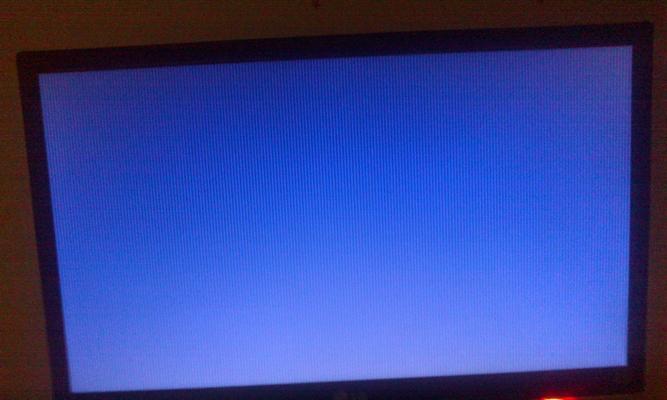显示器是我们每天使用电脑时最常接触的设备之一,但有时候我们可能会遇到显示器出现花屏的问题。花屏指的是显示器屏幕上出现了杂乱的彩色条纹、闪烁、虚影等异常现象。这种问题不仅会影响我们的使用体验,还可能对我们的视觉健康造成伤害。如何修复显示器花屏问题呢?本文将为您介绍一些解决这一问题的有效技巧。
1.检查连接线
-检查显示器与电脑之间的连接线是否插紧。
-确保连接线没有断裂或损坏。
-尝试更换连接线并重新连接。
2.调整分辨率和刷新率
-右键点击桌面空白处,选择“显示设置”。
-在“显示”选项卡中,调整分辨率和刷新率。
-选择适合您显示器的分辨率和刷新率,以消除花屏问题。
3.检查电源供应
-检查电源线是否插紧。
-确保显示器和电脑都连接到稳定的电源插座。
-尝试使用其他电源插座或更换电源线。
4.清理显示器
-关闭显示器电源,用柔软的纤维布轻轻擦拭显示屏表面。
-避免使用化学清洁剂,只使用专门的显示器清洁剂。
-定期清理显示器,避免积累灰尘或污垢导致花屏。
5.更新显卡驱动程序
-打开设备管理器,展开“显示适配器”选项。
-右键点击显卡设备,选择“更新驱动程序”。
-如果有更新可用,按照指示完成驱动程序的更新。
6.检查硬件故障
-如果以上方法都无效,可能是因为硬件故障导致花屏。
-联系专业维修人员或制造商的技术支持,寻求进一步的帮助。
7.重启显示器和电脑
-尝试重新启动显示器和电脑,以重置系统设置和解决临时问题。
8.检查温度和通风
-显示器过热可能导致花屏问题。
-确保显示器周围有足够的空间,通风良好。
-如果显示器过热,可以试着使用风扇或散热器降温。
9.检查其他外部设备
-某些外部设备可能会干扰显示器正常工作。
-尝试断开其他外部设备的连接,观察花屏问题是否解决。
10.使用显示器自带的调节功能
-显示器通常具有自带的校准和调节功能。
-尝试使用这些功能调整图像和颜色设置,以修复花屏现象。
11.更新操作系统
-保持操作系统更新,可修复一些与显示器兼容性相关的问题。
-在“设置”中检查更新,并安装最新的操作系统更新。
12.考虑更换显示器
-如果以上方法都无法解决花屏问题,可能需要考虑更换显示器。
-选择适合自己需求和预算的新显示器。
13.寻求专业维修帮助
-如果您不确定如何修复花屏问题,可以咨询专业维修人员。
-他们可以提供具体的故障诊断和修复服务。
14.预防显示器花屏问题
-定期清洁和保养显示器。
-避免使用低质量的连接线和电源适配器。
-注意显示器的使用环境和温度。
15.
-花屏问题可能由多种原因引起,修复方法也各不相同。
-通过逐步排查和尝试不同的修复方法,可以解决大多数显示器花屏问题。
-如果问题仍然存在,最好寻求专业维修帮助。